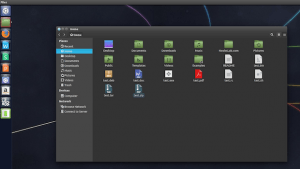Se você procura variedade e modernidade para mudar o visual do seu desktop, veja como instalar o conjunto de ícones Vivacious Colors no Ubuntu.
- Como instalar o conjunto de ícones Suru no Linux
- Como instalar o incrível tema Mac OS X Leopard no Linux
- Como instalar o tema Vimix no Ubuntu e derivados
- Como instalar o bonito tema OS X Mavericks no Linux
- Como instalar o bizarro tema Windows 3.11 no Linux
Vivacious Colors é uma suíte de ícones moderna, que apresenta um novo conjunto de ícones de aplicativos baseados nos temas de ícones Plasma-Next, Flattr e Emerald (incluindo incríveis ícones de pasta e indicador). Todos os ícones desse conjunto são modernos e limpos, mas fazem uso de gradientes e sombreamento para obter mais detalhes e sofisticação.
O conjunto de ícones Vivacious Colors é baseado no conjunto de ícones Vibrancy Colors (pastas, indicadores, ações etc).
No entanto, os ícones arredondados de ícones foram substituídos completamente por um recém reprojetado (com algumas peças construídas a partir do zero) jogo de ícones de aplicativos vivos e bonitos, que vêm em várias formas e são totalmente SVG.
Esse conjunto dispõe de quatro cores de pastas selecionáveis por padrão: Stock Manila Folders, Blue, Purple, Mint Teal. Além disso, esta suíte tem mais dez cores para pastas, disponíveis através de pacote “Vivacious-Folder-Colors”: Aqua, Grafite, Blue Vivid (Dark), Brown, Green, Purple Vivid (Dark),Red, Pink, Orange, Teal, Yellow.
Para completar, esse pacote é compatível com a maioria dos ambientes de desktop Linux, como Unity, Gnome, Cinnamon, Mate, Lxde e outros.
O tema foi atualizado recentemente. Por isso, esse tutorial está sendo republicado.
Conheça melhor o conjunto de ícones Vivacious Colors
Para saber mais sobre o conjunto de ícones Vivacious Colors, clique nesse link.
Instalando o conjunto de ícones Vivacious Colors no Ubuntu e derivados
Para instalar o conjunto de ícones Vivacious Colors no Ubuntu e derivados, faça o seguinte:
Passo 1. Abra um terminal (Usando o Dash ou pressionando as teclas CTRL+ALT+T);
Passo 2. Se ainda não tiver, adicione o repositório do programa com este comando ou use esse tutorial;
sudo add-apt-repository ppa:ravefinity-project/ppaPasso 3. Depois, atualize o APT com este comando:
sudo apt-get updatePasso 4. Finalmente, instale o conjunto de ícones Vivacious Colors usando o seguinte comando:
sudo apt-get install vivacious-colorssudo apt-get install vivacious-folder-colors-addonsudo apt-get install vivacious-colors-gtk-darksudo apt-get install vivacious-colors-gtk-lightComo instalar o conjunto de ícones Vivacious Colors manualmente ou em outras distros
Se não quiser adicionar o repositório ou quer tentar instalar em outra distribuição baseada em Debian, você pode pegar o arquivo DEB do programa nesse link e instalar ele manualmente (clicando duas vezes nele). Ou faça o seguinte:
Passo 1. Abra um terminal;
Passo 2. Use o comando abaixo para baixar o programa. Se o link estiver desatualizado, acesse essa página, e baixe a última versão:
wget https://launchpad.net/~ravefinity-project/+archive/ubuntu/ppa/+files/vivacious-colors_1.4~xenial~NoobsLab.com_all.debwget https://launchpad.net/~ravefinity-project/+archive/ubuntu/ppa/+files/vivacious-colors-gtk-dark_16.04.4~xenial~NoobsLab.com_all.debwget https://launchpad.net/~ravefinity-project/+archive/ubuntu/ppa/+files/vivacious-folder-colors-addon_1.1-c~xenial~NoobsLab.com_all.debwget https://launchpad.net/~ravefinity-project/+archive/ubuntu/ppa/+files/vivacious-unity-gtk-dark_16.04.4-a~xenial~NoobsLab.com_all.debPasso 5. Agora instale o conjunto de ícones com o comando:
sudo dpkg -i vivacious*.debPasso 6. Caso seja necessário, instale as dependências do conjunto de ícones com o comando:
sudo apt-get install -fMas lembre-se! Ao optar por esse tipo de instalação, você não receberá nenhuma atualização do programa.
Depois de instalar, você pode usar o Unity Tweak Tool, Gnome-tweak-tool ou Ubuntu-Tweak, para mudar o tema, use este tutorial:
Como mudar o tema e conjunto de ícones padrão do Ubuntu.
Desinstalando o conjunto de ícones Vivacious Colors no Ubuntu e derivados
Para desinstalar o conjunto de ícones Vivacious Colors no Ubuntu e derivados, faça o seguinte:
Passo 1. Abra um terminal;
Passo 2. Desinstale o conjunto de ícones Vivacious Colors, usando o comando abaixo;
sudo apt-get remove vivacious-colorssudo apt-get remove vivacious-folder-colors-addonsudo apt-get remove vivacious-colors-gtk-darksudo apt-get remove vivacious-colors-gtk-lightPara voltar ao estado anterior, use novamente o Unity Tweak Tool, Gnome-tweak-tool ou Ubuntu-Tweak, para mudar o tema, use este tutorial:
Como mudar o tema e conjunto de ícones padrão do Ubuntu.
O que está sendo falado no blog nos últimos dias
- Ataques hacking contra websites estão usando Linux.ProxyM
- TrueOS 17.12 lançado – Confira as novidades e baixe
- Instalando o conjunto de ícones Vivacious Colors no Ubuntu
- Conheça o primeiro smartphone da Xiaomi com Android puro
- MX Linux 17 lançado – Confira as novidades e baixe
- Alternativa a Central de programas do Ubuntu – Instale App Grid
- Como baixar legendas automaticamente no Nautilus ou Nemo com Subliminal
- Como instalar o jogo PlaneShift no Linux
- Instalando o conjunto de ícones Vimix, Numix Circle ou Paper no Ubuntu
- Como instalar o jogo FreeCiv no OpenSUSE e derivados